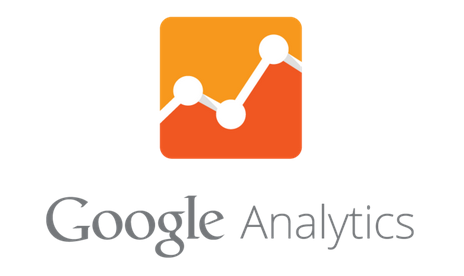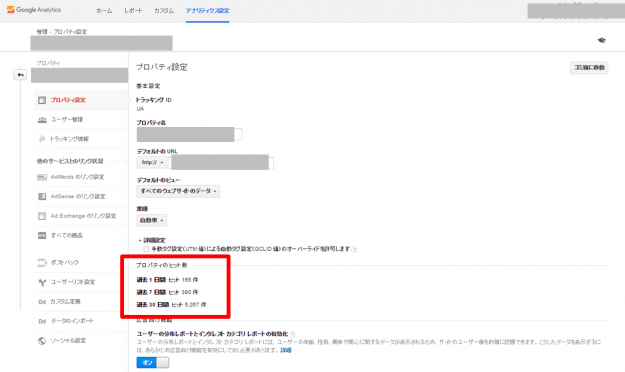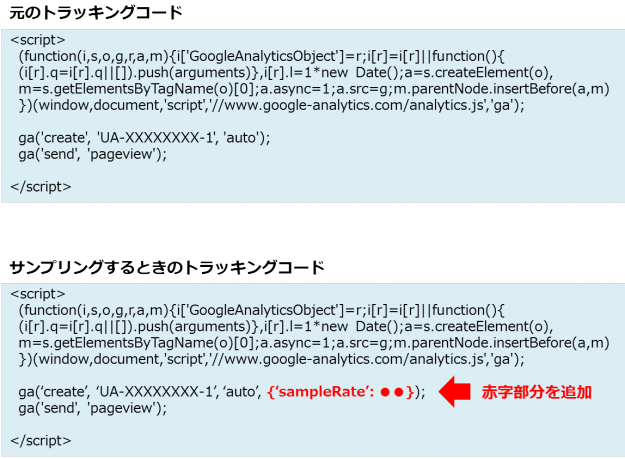Googleアナリティクスは無料で利用できるアクセス解析ツールというイメージですが、プロパティ単位で一定のヒット数(月間1,000万ヒット)を超える場合はプレミアムという有料プランに移行する必要が出てきます。プレミアムに移行すると窓口サポートがついてくるなどサービスは増えるようですが、月額130万円~というお値段なので軽い気持ちで移行するには少々ハードルが高めな印象です。
そこで今回は、設置するトラッキングコードに一部変更を加えて取得するヒット数を抑えることで、無料で利用できる1,000万ヒット以内に収める、いわゆるサンプリングについてお話したいと思います。
※今回はサンプリングの方法をご説明したいので、サンプリング後のデータの信憑性等については割愛します。
そもそもヒット数とは
Googleアナリティクスを無料で利用するためには月間1,000万ヒット以内に納める必要があるのですが「そもそもヒットって何?セッションとの違いは?」という方のためにざっくりご説明したいと思います。
ヒット数 = データをアナリティクスに送信する回数
アナリティクスのヘルプを見てみると、ヒット数は下記のように説明されています。
最終的にデータとして Google アナリティクスに送信される操作を指します。一般的なヒットのタイプには、ページ トラッキングのヒット、イベント トラッキングのヒット、e コマースのヒットなどがあります。
>>アナリティクスヘルプ「ヒット」
つまり、ページを開く、遷移する、予め指定したイベントが発生する、といったアナリティクスとのやり取りがヒットという単位で表されます。セッションは訪問回数のようなものなので、ヒット数とは違うんだということはイメージできますね。
イベントを複数設定するとヒット数は増えやすい
先述した通り、ヒット数はデータをアナリティクスに送信する回数なので、トラッキングコードを設置しただけの一般的なサイトの場合、ヒット数とページビュー数はほぼ一致します。(一部例外を除く)
ただし、イベントを複数設定すると都度ヒットとして計測されるため「1,000万PVもないから余裕~」と油断していると、意外とヒット数だけ伸びているケースがあるので注意が必要です。
「でもヒット数なんてレポートに出てこないけど、どうすればいいの?」という方には朗報です。昨年秋頃から、プロパティ単位でヒット数を確認できるようになりました。
ヒット数の確認方法
Googleアナリティクスにログインした状態で
アナリティクス設定 > プロパティ設定
から確認できます。
上記プロパティはイベントを設定しているのですが、過去30日間のレポートが
ページビュー数:4,283、合計イベント数:765 ⇒合計5,048
となり、ヒット数5,057とほぼ一致していることがわかります。
前置きがかなり長くなってしまいましたが次にサンプリングの設定方法をご紹介します。
サンプリングはトラッキングコードに追記するだけ
サンプリングする場合は、下図のようにトラッキングコードに追記します。
{‘sampleRate’: ●●}というコードを追加することで、全体のヒットを100とした時にどれだけヒットを送信するかを選択することができます。
例えば、半分くらいデータを収集できればいいかなという時は、{‘sampleRate’: 50}となります。
参考:サンプリングについて
今回はトラッキングコードを変更し、そもそも取得するデータ量を減らしてしまう、という施策をご紹介しましたが、Googleアナリティクスでは通常のレポートでもサンプリングされたデータが表示されていることがあります(レポート期間内のセッションが50万を超え、セグメントを利用した時など)。それが下記のような場合です。
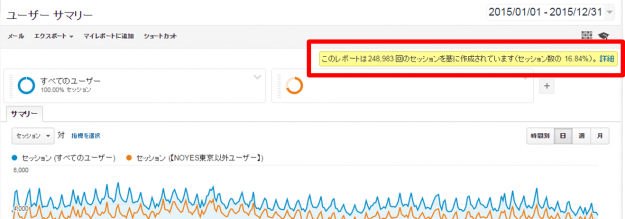
このメッセージが表示された時は、下記のようにデータ量を自分で調整することができます。
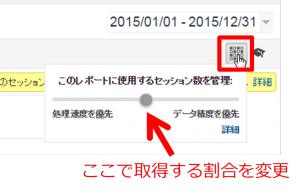
この場合は既に取得しているデータの中からどれだけの割合利用するか、という調整です。
このように、サンプリングする方法は複数あるので、目的に合わせて使い分けをしたいですね。
まとめ
アナリティクスではビュー単位でフィルタを設定することもできますが、フィルタは取得したデータから抜粋(または一部除外)するだけなので、ヒット数を減らすことはできません。
ユーザー数を知りたいなど、どうしても実数を把握する必要がある場合は今回のトラッキングコード追記はおすすめできませんが、1,000万ヒットを超えるサイトはセッション分母も十分にあるはずなので、サンプリングしても割合や傾向は十分につかめるのではないかと思います。
こういうことが出来る、ということを知っているといざという時に役立つと思うので、大規模サイトの管理をしている場合は頭の片隅に置いておいてみてはいかがでしょうか。